Lỗi #### trong Excel là một lỗi phổ biến khi sử dụng Excel mà mọi người thường hay gặp phải, thế nhưng lỗi #### là gì và làm cách nào để khắc phục vẫn còn là thắc mắc của nhiều người. Vì vậy hãy theo dõi bài viết sau đây để biết rõ hơn về lỗi #### trong Excel nhé.
Lỗi #### là gì? Nguyên nhân gây ra lỗi #### trong Excel
Lỗi #### trong Excel là 1 lỗi hiển thị phổ biến do các ký tự trong 1 ô quá dài hoặc do ô chứa dữ liệu quá nhỏ làm cho không thể hiển thị hết tất cả ký tự trong đó. Ngoài ra lỗi này cũng có thể do định dạng của ô là ngày tháng với giá trị âm (Đây là 1 trường hợp rất hiếm gặp, mình sẽ nói rõ hơn về trường hợp này ở bên dưới).
Lỗi #### do ô không đủ chỗ
Một trong những nguyên nhân phổ biến dẫn đến lỗi #### trong Excel là do ô tính không đủ độ rộng để chứa nội dung. Ví dụ như khi bạn nhập ngày tháng nhưng ô tính quá hẹp.
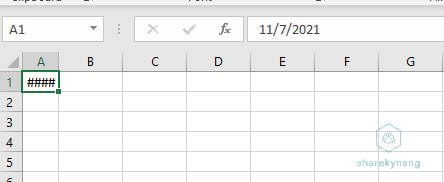
Khi gặp trường hợp này, bạn đừng quá lo lắng vì cách sửa rất đơn giản. Bạn chỉ cần kéo rộng chiều dài của ô ra là được.

Bên cạnh đó, bạn có thể sửa theo cách sau:
Trên thanh công cụ, tại mục Alignment trong thẻ Home, kích vào biểu tượng mũi tên.

Khi hộp thoại Format Cells hiện ra, bạn chọn mục Alignment rồi tích chọn vào Shrink to fit. Sau đó ấn OK để lưu.

Lúc này, nội dung trong ô sẽ tự động thu nhỏ lại để vừa với chiều rộng của ô.

Lỗi #### do số thập phân
Một nguyên nhân khác dẫn đến lỗi #### là bạn nhập số thập phân có quá nhiều số đằng sau dấu phẩy.

Với trường hợp này, bạn nên làm tròn số để rút ngắn đơn vị sau dấu thập phân. Bạn tham khảo cách làm tròn số bằng hàm Excel.
Lỗi #### do định dạng Long Date
Khi nhập ngày tháng mà ô ở định dạng Long Date, Excel sẽ hiển thị lỗi ###.

Để khắc phục lỗi này, tại mục Number trên thẻ Home, bạn chọn định dạng Short Date trong ô chỉnh định dạng.

Ngay lập tức, Excel sẽ chuyển ngày tháng về định dạng ngày ngắn như dưới đây.

Một nguyên nhân khác cũng gây ra lỗi #### là khi bạn nhập dữ liệu ngày giờ là số âm. Trường hợp này bạn cần kiểm tra xem mình tính toán đã chính xác hay chưa và nhập lại dữ liệu.
Trên đây là một số nguyên nhân phổ biến gây ra lỗi #### trong Excel và cách khắc phục nó. Hy vọng các bạn sẽ áp dụng được vào công việc của mình. Chúc các bạn thành công.
Đăng bởi: Thcs-thptlongphu.edu.vn
Chuyên mục: Tổng hợp





